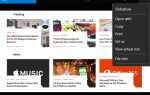Содержание
 Вы, наверное, недавно слышали о Google Plus. Вы можете любить это или ненавидеть это, или все еще пытаться это сделать, но большинство из нас, технических фанатов, похоже, решили попробовать. Тем не менее, одной из больших проблем в любой новой социальной сети является правильная настройка. Раньше в профилях Google был раздел для фотографий Flickr, но теперь Google намерен заставить всех нас использовать Picasa для использования Google Plus.
Вы, наверное, недавно слышали о Google Plus. Вы можете любить это или ненавидеть это, или все еще пытаться это сделать, но большинство из нас, технических фанатов, похоже, решили попробовать. Тем не менее, одной из больших проблем в любой новой социальной сети является правильная настройка. Раньше в профилях Google был раздел для фотографий Flickr, но теперь Google намерен заставить всех нас использовать Picasa для использования Google Plus.
Итак, как нам легко загружать изображения в Google Plus? Ну, один разработчик упростил загрузку фотографий из Facebook в Google Plus. Это аккуратная программа для Mac OS X или Windows, которая работает, загружая все ваши фотографии с Facebook, так что их легко перезагружать в новую социальную сеть, будь то Google Plus или что-то еще, что приходит вместе. Это будет очень удобно, так как у многих из нас есть хотя бы несколько приличных фотографий в Facebook. Использовать его довольно просто — мы покажем вам, насколько легко теперь использовать версию для Mac OS X.
Получить фотограббер
Он делает то, что говорит, и говорит, что он делает: Photograbber получит ваши фотографии из Facebook и поместит их на ваш жесткий диск. Загрузите, распакуйте и установите в соответствии с вашей операционной системой.
Использование Photograbber
Когда вы откроете Photograbber, вы увидите простое окно с надписью «Войти». Когда вы нажмете эту кнопку, вы попадете на страницу аутентификации Facebook в своем браузере, чтобы вы могли предоставить Photograbber доступ, необходимый для получения ваших фотографий.
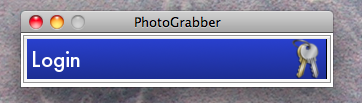
После аутентификации вы получите код аутентификации, который вам придется вручную скопировать и вставить обратно в программу Photograbber.
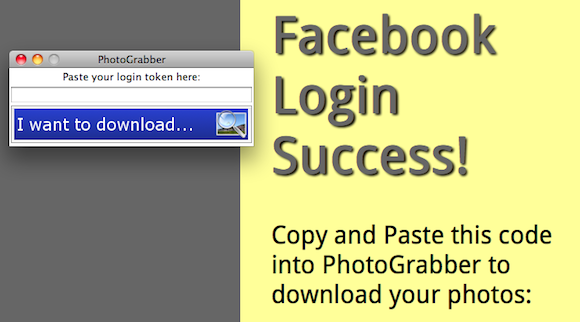
Программа Photograbber фактически позволяет вам загружать любые фотографии, к которым у вас есть доступ на Facebook. Таким образом, вы должны убедиться, что вы выбираете «Я» из списка людей. Есть также несколько других вариантов, которые вы можете выбрать здесь, например, загружать ли все ваши альбомы или просто любую фотографию, на которой вы отмечены, загружать ли весь альбом, если вы отмечены на одной фотографии (например, для получить все фотографии с вечеринки, на которой вы были). Вы также можете получить все комментарии и информацию о тегах, если хотите.
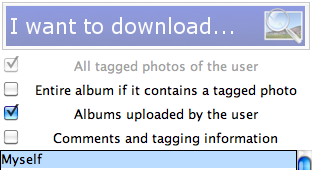
При выборе места для их размещения убедитесь, что вы создали папку для их размещения, так как этот процесс создаст много папок, и их «дата изменения» будет соответствовать последней добавленной фотографии, а не тому, когда они были загружены.
Для сбора информации о том, какие фотографии нужно загрузить, а затем для их загрузки требуется некоторое время. Это определенно хорошее время, чтобы включить кофеин
и убегай на чашку чая сам.
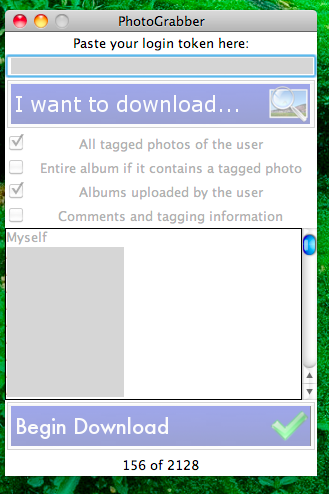
Когда это будет сделано, вы найдете все свои фотографии в легко узнаваемых папках, куда вы решили их загрузить. Затем вы можете загружать альбомы в Google Plus через Picasa по своему желанию.

Больше инструментов для загрузки фотографий
Если вы предпочитаете просматривать другие службы загрузки фотографий, вот некоторые из них, которые могут вас заинтересовать:
- 3 инструмента для загрузки фотоальбомов Facebook
- Как скачать все фотографии Facebook с вашим тегом
- Выбирать Zip — самый быстрый способ загрузить фотографии из Facebook
Вы загрузили фотографии в Picasa из-за Google Plus? Вы использовали Photograbber? Считаете ли вы, что вы выбираете другой набор фотографий для отображения, или вы используете те же самые? Зачем?
Изображение предоставлено: ShutterStock

![Как получить фотографии из Facebook в Google Plus [Mac & Windows]](https://helpexe.ru/wp-content/cache/thumb/0f/1af6454b706cb0f_320x200.jpg)